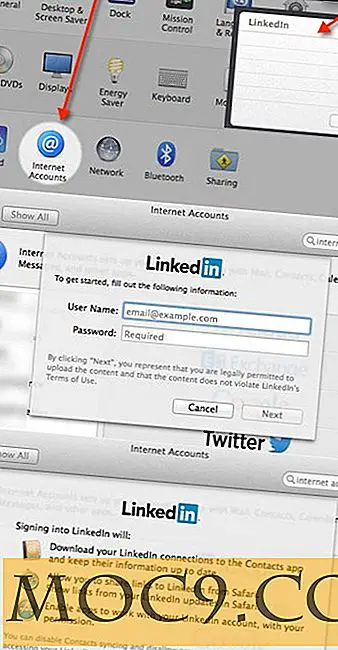Så här felsöker du en router (och hittar ut om du behöver en ny router)
Det är lätt att skylla Internetleverantörer (Internetleverantörer) när Internet går ner, men det är inte alltid så enkelt. Ibland misslyckas hårdvaran och det inkluderar din router. Din router kommer inte att låta dig veta något är fel, du måste felsöka det för att ta reda på om du behöver en ny. Använd följande punkter som en checklista för att felsöka en router.
Förutsättning : Denna artikel förutsätter att du har gjort felsökning på din dator och är säker på att Internetproblemet inte beror på en felaktig konfiguration av programvaran.
1. Är din router på?
Ditt första steg för att felsöka en router är att kontrollera strömmen. Beroende på din inställning är det möjligt att strömkällan är avstängd eller att strömkontakten är lös. När du kontrollerar nätsladdarna, kolla även resten av dina kablar. Du vet aldrig när en kabel kan komma ut precis för att orsaka serviceavbrott.
2. Kontrollera din signal
Efter att du har kontrollerat för att se om din nätkabel och andra kablar är ordentligt anslutna, vill du kontrollera din internetsignal. Koppla loss routern helt och anslut en dator direkt till din internetkälla. Det här kan vara ett modem eller en vägguttag. Detta kommer omedelbart att berätta om det finns ett problem med din router eller din Internet-signal.
3. Kontrollera routerns LAN-port
Om du använder en trådlös router, stäng av den trådlösa anslutningen på din dator och anslut den direkt till routerns LAN-port. Om det fungerar kan felet ligga i routerns trådlösa konfiguration. Om det inte fungerar kan routern vara felaktig.
4. Routerinställningar
Om du inte kan få en trådlös anslutning vill vi prata en titt på routerns inställningar för att se om något kan vara felaktigt inställt. Om du nyligen ändrade dina routerinställningar, vänd om vad du gjorde och se om det ändras något. Det är möjligt att din router inte tyckte om förändringen.
5. Kontrollera kanalerna

Om din router inte använder dubbelt band trådlöst, kan hushållsartiklar - som trådlösa telefoner, garageportöppnare och allt som fungerar på samma trådlösa band - störa din signal. Om alla i din stadsdel har en trådlös router i synnerhet kan detta orsaka konflikter eftersom signalerna försöker studsa från en plats till en annan.
Från routerns inställningar kan du ändra kanalen för din trådlösa anslutning. Ändra kanalen, cykla sedan hemnätet och se om det löser problemet.
6. Uppdatera routerns firmware

Om du byter kanaler och cyklar, hjälper ditt nätverk inte till, kontrollera tillverkarens webbplats för din router och se om en uppdatering av fast programvara är tillgänglig. De flesta Internetanvändare har ingen aning om att routern kan uppdateras, och dessa uppdateringar kan faktiskt göra en otrolig skillnad i prestanda, särskilt på äldre routermodeller.
Uppdateringsprocessen varierar från tillverkare till tillverkare, men det borde finnas en plats i routerns inställningar som låter dig uppgradera den. Det kommer antingen att leta efter en automatisk uppdatering eller låta dig manuellt välja en fil för att starta uppgraderingen. Följ anvisningarna för din speciella routermodell.
När du är färdig, cykla ditt hemnätverk och se om det gör skillnad.
7. Döda stänk
Om din router inte stöder 802.11n, som anses vara den senaste i WiFi-tekniken, är chansen att din router är för gammal för att fortsätta fungera korrekt. Om du märker döda fläckar i ditt hem eller kontor, kan det vara en del av routerns "n" -teknologi. "N" -tekniken hänför sig till MIMO eller Multiple Input Multiple Output, vilket betyder att signaler i ditt hem eller kontor ofta hoppas av väggar innan de når sin destination.
Döda fläckar uppstår när en signal har nått sitt maximala antal studsar och signalen slocknar. Det finns inte mycket du kan göra för att bekämpa döda fläckar, annat än att flytta din router eller gå med en router som inte använder "N" -tekniken.
8. Återställa routern

Om du fortfarande har problem med felsökning av din router, bör det sista steget vara att återställa det till fabriksinställningarna. Det gör att det verkar som om det kom direkt ur lådan. Du måste omkonfigurera routern till ditt tycke och det här borde vara din sista grävförstöring för att felsöka din router.
Slutsats
Om inget av ovanstående hjälper dig att felsöka din router är det förmodligen dags att köpa en ny. Routrar är inte så dyra längre, om du inte vill ha en kraftmodell. Att köpa en ny router efter felsökning kan spara mer tid än att fortsätta hantera tappade signaler, döda fläckar och andra problem som uppstår när en router blir dålig.
Bildkrediter: Flickr